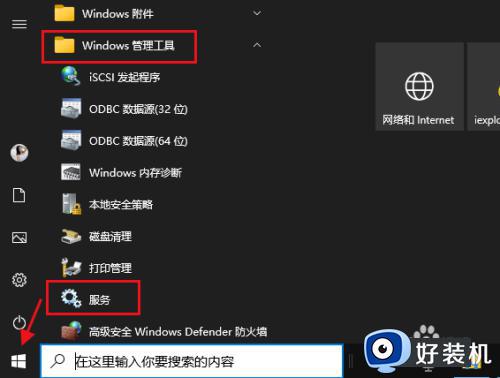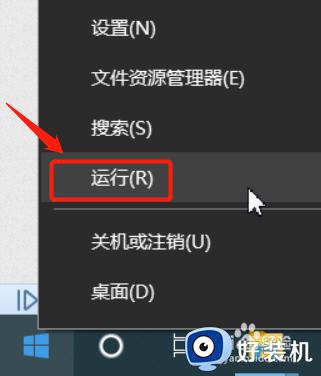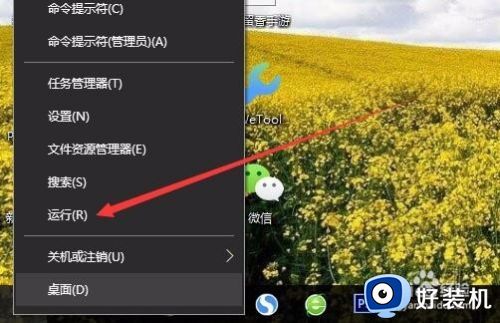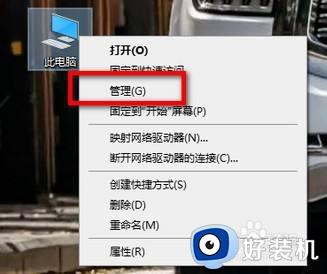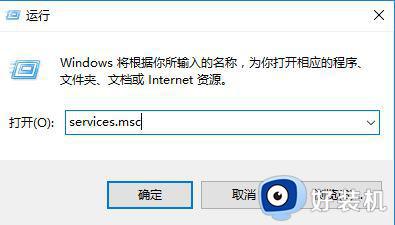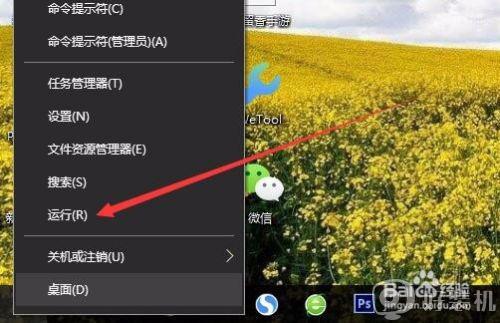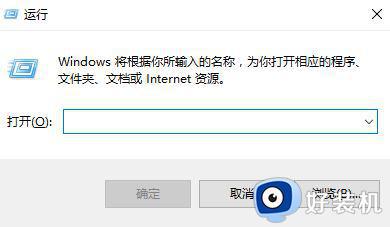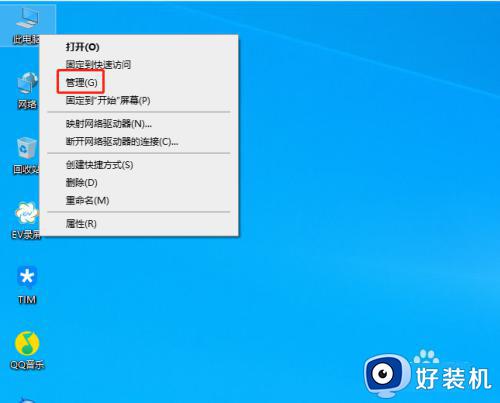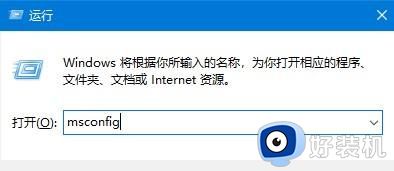win10打开windowsupdate的方法 win10怎么打开windowsupdate服务
时间:2024-01-31 17:10:50作者:zheng
windows update是win11电脑中的系统更新服务,它一般是用来确保win11电脑中系统版本的更新以及各种应用程序的更新,当windows update服务出现问题之后就可能会出现系统或者应用程序无法更新的情况,今天小编就教大家win10打开windowsupdate的方法,如果你刚好遇到这个问题,跟着小编一起来操作吧。
推荐下载:Windows10系统下载
方法如下:
1、右键点击此电脑并点击打开【管理】
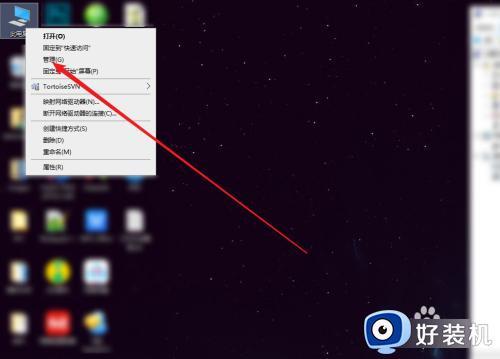
2、点击打开【服务和应用程序】
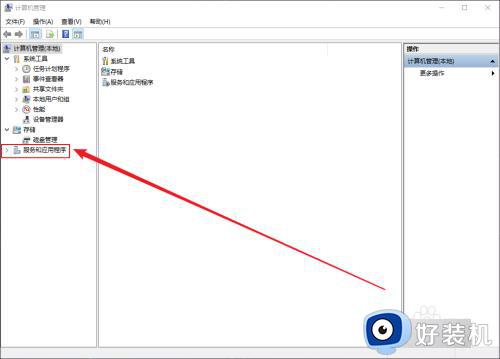
3、点击打开【服务】
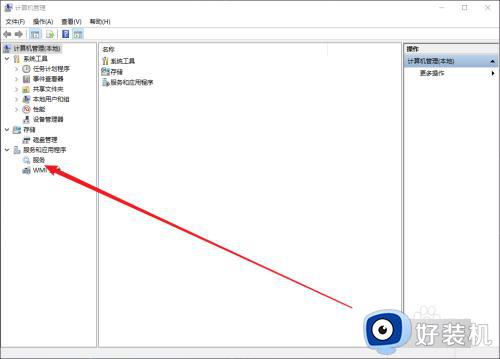
4、找到并点击打开【windows update】
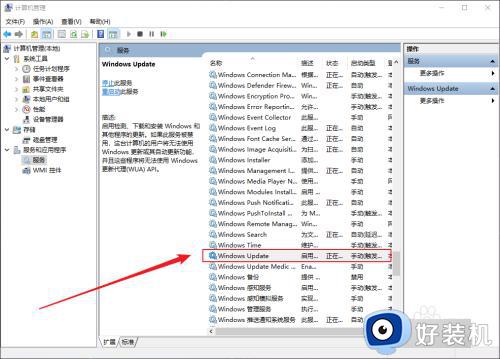
5、打开windows update后,就可以根据您的需要来设置了哦!
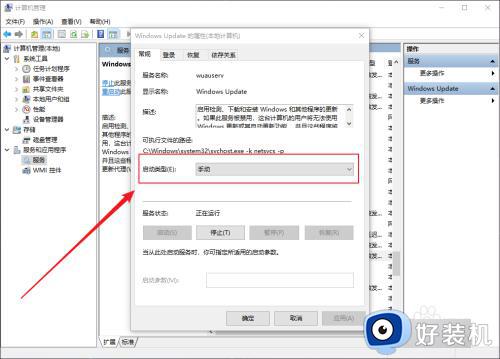
win10打开windowsupdate的方法就为大家介绍到这里了。若是你也遇到同样情况的话,不妨参考本教程操作看看!